Windows10系统之家 - 安全纯净无插件系统之家win10专业版下载安装
时间:2017-04-14 11:23:03 来源:Windows10之家 作者:huahua
使用Win10正式版系统过程中,你也许会发现,系统默认的是IE浏览器,如果这时在其他浏览器设置上面直接设置为默认,Windows10是改不了的,更改失败 。系统会出现如下图的提示,必须到系统的设置选项里面去修改才行,为此下面小编介绍win10改不了应用 无法修改默认浏览器的解决方法。

1、在电脑桌面空白的地方,点击鼠标右键,选择显示设置
2、进入到电脑的显示设置里面,在左侧栏目中找到默认应用,点击打开
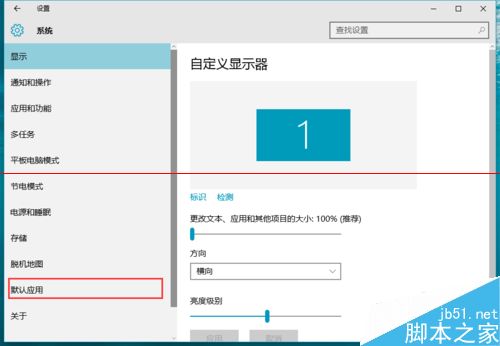
3、在页面的右侧,找到web浏览器,点击下方的浏览器
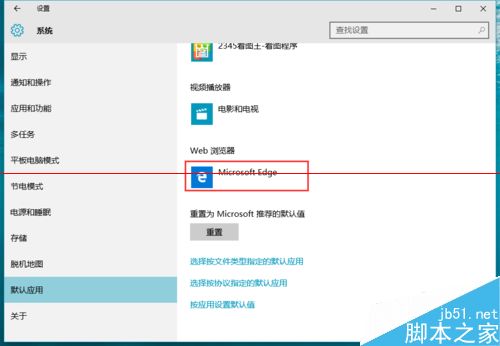
4、将会弹出一个下拉菜单,里面全都是电脑所安装上的浏览器,找到你想要设置为默认的浏览器,选中它
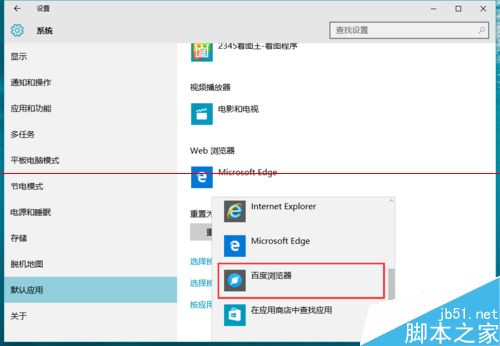
5、系统的默认浏览器将被成功修改了
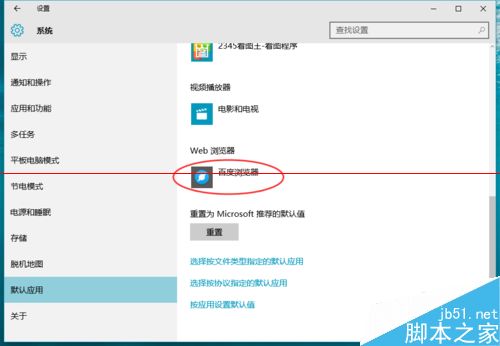
6、同样还可以更改系统默认的视频播放器等
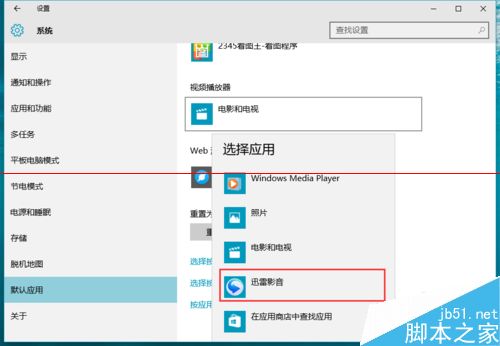
以上就是win10改不了应用 无法修改默认浏览器的解决方法介绍了,有需要的用户,可参照以上方法进行解决。如需了解更多Win10技巧,请继续关注Windows10zj.com
相关文章
热门教程
热门系统下载
热门资讯





























